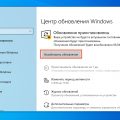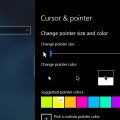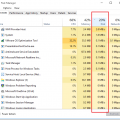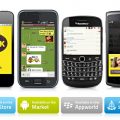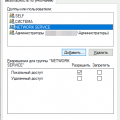Когда речь идет о подключении к Wi-Fi на компьютере или другом устройстве, необходимо знать пароль от модема. Это особенно актуально для пользователей, которые только что приобрели новый компьютер с установленной операционной системой Windows 10. В этой статье мы рассмотрим простые инструкции, которые помогут вам узнать пароль от модема на компьютере с ОС Windows 10.
Первым шагом, который следует предпринять, является открытие командной строки на компьютере с Windows 10. Для этого нажмите кнопку «Пуск» в нижнем левом углу экрана, введите «cmd» в строку поиска и нажмите клавишу «Enter». После этого откроется командная строка, в которую нужно ввести специальную команду.
Следующим шагом будет ввод команды «ipconfig» в командной строке и нажатие клавиши «Enter». После этого вы увидите информацию о вашем подключении к Интернету, включая ваш IP-адрес. Найдите раздел «Адаптер беспроводной локальной сети» и найдите строку «Шлюз по умолчанию». После этого запишите IP-адрес роутера, который будет выглядеть примерно так: «192.168.0.1».
Теперь в адресной строке вашего веб-браузера введите IP-адрес роутера и нажмите клавишу «Enter». Вам будет предложено ввести имя пользователя и пароль для доступа к настройкам модема. Обычно это «admin» в качестве имени пользователя и пароль по умолчанию. Если эта информация не работает, вы можете попробовать найти имя пользователя и пароль на задней панели самого модема или в руководстве по эксплуатации.
Настройки сети
Для того чтобы узнать пароль от модема на компьютере с операционной системой Windows 10, вам понадобится перейти в настройки сети.
- Откройте «Панель управления» и выберите раздел «Сеть и Интернет».
- В пункте «Центр сетевых подключений» кликните на ссылку «Изменение параметров адаптера».
- В открывшемся окне выберите ваше активное сетевое подключение, кликнув правой кнопкой мыши на его значке, и выберите «Свойства».
- В открывшемся окне с выбранными свойствами сетевого подключения перейдите на вкладку «Безопасность».
- В поле «Сетевый ключ» будет отображен пароль от вашего модема.
Теперь у вас есть доступ к паролю от модема на компьютере с операционной системой Windows 10.
Переход в настройки сети
Если вы хотите узнать пароль от модема на компьютере Windows 10, вам потребуется перейти в настройки сети. Для этого выполните следующие инструкции:
- Нажмите на значок «Пуск» в левом нижнем углу экрана или нажмите клавишу «Windows» на клавиатуре.
- Выберите пункт «Настройки», который изображен в виде шестеренки.
- В открывшемся меню выберите пункт «Сеть и интернет».
- На странице «Сеть и интернет» выберите раздел «Wi-Fi» в левой части экрана.
- В правой части экрана найдите раздел «Известные сети» и выберите нужную сеть Wi-Fi из списка.
После выполнения этих шагов откроется окно с подробной информацией о выбранной сети Wi-Fi. В этом окне можно увидеть пароль от модема, если он сохранен на компьютере Windows 10. Если пароль отсутствует, это означает, что он не был сохранен, и вам потребуется обратиться к администратору сети или изменить пароль.
Поиск доступных сетей
Для того чтобы узнать пароль от модема на компьютере с операционной системой Windows 10, необходимо сначала найти доступные сети Wi-Fi в вашем районе. Для этого выполняйте следующие инструкции:
- Нажмите на иконку «Сеть» в правом нижнем углу панели задач. Эта иконка выглядит как волны Wi-Fi.
- Откроется окно с перечислением доступных сетей Wi-Fi в вашем районе. Подключенные сети будут отображены вверху списка.
- Прокрутите список и найдите название вашей домашней сети Wi-Fi.
- Нажмите на название вашей сети Wi-Fi и выберите опцию «Свойства сети».
После выполнения этих шагов появится окно с информацией о вашей сети Wi-Fi, включая имя сети (SSID) и тип безопасности.
После нахождения свойств вашей сети Wi-Fi вам нужно будет определить тип безопасности и найти соответствующую вкладку или параметр, содержащий пароль. Обычно эта вкладка называется «Безопасность» или «Аутентификация».
Однако обратите внимание, что некоторые провайдеры могут скрыть пароли от модемов и не предоставлять доступ к ним. В этом случае вам стоит обратиться к своему интернет-провайдеру или администратору сети для получения пароля.
Просмотр информации о сети
Чтобы узнать информацию о сети на компьютере с операционной системой Windows 10, вы можете использовать следующие инструкции:
- Откройте «Параметры» компьютера. Нажмите на кнопку «Пуск» в левом нижнем углу экрана, а затем на значок шестеренки, чтобы открыть «Параметры».
- Перейдите в раздел «Сеть и Интернет». В открывшемся окне «Параметры» найдите и кликните на раздел «Сеть и Интернет».
- Выберите «Состояние». В левой панели «Сеть и Интернет» найдите и выберите раздел «Состояние».
- Узнайте информацию о сети. В разделе «Состояние» вы можете увидеть различную информацию о сети, включая тип подключения, IP-адрес, DNS-серверы и другие сведения.
Также, вы можете просмотреть информацию о сети с помощью командной строки:
- Откройте командную строку. Нажмите на кнопку «Пуск», введите «cmd» в строку поиска и выберите приложение «Командная строка».
- Введите команду «ipconfig». В командной строке введите команду «ipconfig» и нажмите Enter.
- Узнайте информацию о сети. В результате выполнения команды «ipconfig» вы увидите информацию о сети, включая IP-адрес, подсеть, шлюз по умолчанию и другие данные.
Просмотр информации о сети поможет вам проверить подключение к сети, настроить сетевые параметры и решить проблемы с интернет-соединением на компьютере Windows 10.
Вход в модем
Для того чтобы получить пароль от модема, выполните следующие простые инструкции:
- Откройте веб-браузер на компьютере с установленной операционной системой Windows 10.
- В адресной строке введите IP-адрес модема. Обычно он указан на задней панели модема или в документации к нему. Например, это может быть адрес 192.168.1.1 или 192.168.0.1.
- Нажмите клавишу Enter или кнопку «Перейти».
- Откроется страница входа в модем.
- Введите логин и пароль администратора модема. Если вы не знаете логин и пароль, обратитесь к поставщику услуг интернета или посмотрите информацию на задней панели модема.
- Нажмите кнопку «Вход» или «OK».
После успешного входа в модем вы сможете настроить его параметры, включая изменение пароля для доступа к модему.
Обязательно помните, что при входе в модем вы взаимодействуете с его настройками, поэтому будьте внимательны и не меняйте параметры, если вы не уверены в своих действиях.
Открытие веб-браузера
Для того чтобы узнать пароль от модема на компьютере с операционной системой Windows 10, необходимо открыть веб-браузер. Веб-браузер является основным инструментом для доступа к настройкам модема.
В Windows 10 доступны различные веб-браузеры, такие как Google Chrome, Mozilla Firefox, Microsoft Edge и другие. Вы можете использовать любой из них для открытия веб-интерфейса модема и узнать пароль.
- На рабочем столе найдите иконку выбранного вами веб-браузера.
- Щелкните по иконке, чтобы запустить веб-браузер.
После запуска веб-браузера можно приступить к открытию веб-интерфейса модема для получения пароля.
Ввод IP-адреса модема
Для того чтобы узнать пароль от модема на компьютере Windows 10, необходимо сначала ввести IP-адрес модема в адресную строку браузера.
- Откройте любой веб-браузер на компьютере Windows 10.
- В адресной строке браузера введите IP-адрес модема. Обычно это «192.168.1.1» или «192.168.0.1». Эти IP-адреса являются наиболее распространенными для модемов.
- Нажмите клавишу Enter на клавиатуре или нажмите кнопку «Ввод» рядом с адресной строкой.
После ввода IP-адреса модема в адресную строку браузера будет открыта страница настроек модема.
Если IP-адрес модема не работает или вы не можете получить доступ к странице настроек модема, попробуйте следующие действия:
- Проверьте правильность ввода IP-адреса модема. Убедитесь, что вы правильно ввели все цифры и точки.
- Убедитесь, что компьютер подключен к модему через сетевой кабель или Wi-Fi.
- Перезагрузите компьютер и модем, возможно, это решит проблему.
Если проблемы все еще не устранены, необходимо связаться с технической поддержкой вашего интернет-провайдера для получения дополнительной помощи в восстановлении доступа к модему.
Аутентификация и вход
Аутентификация и вход в модем являются важными процессами, предоставляющими доступ к настройкам и функциям модема. Чтобы узнать пароль от модема на компьютере с операционной системой Windows 10, необходимо выполнить следующие шаги:
- Откройте любой веб-браузер (например, Google Chrome, Mozilla Firefox или Microsoft Edge) на компьютере с Windows 10.
- В адресной строке браузера введите IP-адрес модема. Обычно он указан на самом модеме или в документации по модему. Например, IP-адрес может быть вида 192.168.0.1 или 192.168.1.1.
- Нажмите клавишу Enter или перейдите по ссылке для перехода на страницу входа в модем.
- На странице входа в модем введите логин и пароль. Обычно логином является «admin», а пароль может быть указан на самом модеме или в документации. Если вы не изменяли пароль, то возможно стоит попробовать «admin» или оставить поле пароля пустым.
- Нажмите на кнопку «Войти» или «OK», чтобы выполнить вход в модем.
После успешной аутентификации и входа в модем вы получите доступ к настройкам и функциям модема. Обратите внимание, что у некоторых провайдеров доступ к настройкам модема может быть ограничен, и вам может понадобиться дополнительная аутентификация или разрешение от вашего провайдера.
Независимо от того, какой пароль вы узнаете, рекомендуется изменить его на более надежный, чтобы обеспечить безопасность вашей сети.
Просмотр пароля
Просмотр пароля от модема на компьютере с операционной системой Windows 10 возможен с помощью командной строки.
Для того чтобы узнать пароль от модема, необходимо выполнить следующие действия:
- Откройте командную строку. Для этого нажмите клавиши Win + X и выберите пункт «Командная строка (администратор)».
- Введите команду «netsh wlan show profile» и нажмите клавишу Enter. Эта команда позволит узнать список всех доступных сетей Wi-Fi.
- Выберите название сети, пароль которой вы хотите узнать, и введите команду «netsh wlan show profile name=название_сети key=clear», заменив «название_сети» на реальное название вашей сети. Нажмите Enter.
- В результате выполнения команды в командной строке появится информация о выбранной сети, в том числе и пароль, который будет отображен в поле «Ключ содержит».
Теперь вы знаете, как узнать пароль от модема на компьютере с операционной системой Windows 10 с помощью командной строки. Обратите внимание, что для просмотра пароля от модема вам потребуются административные права на компьютере.
Поиск раздела с настройками Wi-Fi
Чтобы узнать пароль от модема на компьютере Windows 10, вам нужно найти раздел с настройками Wi-Fi. Для этого выполните следующие шаги:
- Откройте меню «Пуск», которое находится в левом нижнем углу экрана. Для этого нажмите логотип Windows на клавиатуре или щелкните по значку «Пуск» в левом нижнем углу экрана.
- В открывшемся меню «Пуск» найдите и щелкните по значку «Настройки» с иконой шестеренки. Он находится почти внизу меню «Пуск».
- В окне «Настройки» найдите и щелкните по разделу «Сеть и интернет». Он обозначен иконкой компьютера с сетью.
- В левой части окна «Сеть и интернет» найдите и щелкните по разделу «Wi-Fi». Он находится под разделом «Состояние».
- В правой части окна «Wi-Fi» найдите и щелкните по ссылке «Настройки дополнительных параметров Wi-Fi».
- В открывшемся окне будет перечень доступных сетей Wi-Fi. Найдите в списке сеть, к которой вы подключены, и щелкните по ней правой кнопкой мыши.
- В появившемся контекстном меню выберите «Свойства».
- В окне с настройками сети Wi-Fi найдите вкладку «Безопасность» и щелкните по ней.
- Пароль от модема будет указан в поле «Пароль сети» или «Ключ безопасности». Обычно пароль представлен в виде звездочек или точек.
Теперь вы знаете, как найти раздел с настройками Wi-Fi на компьютере Windows 10 и узнать пароль от модема.